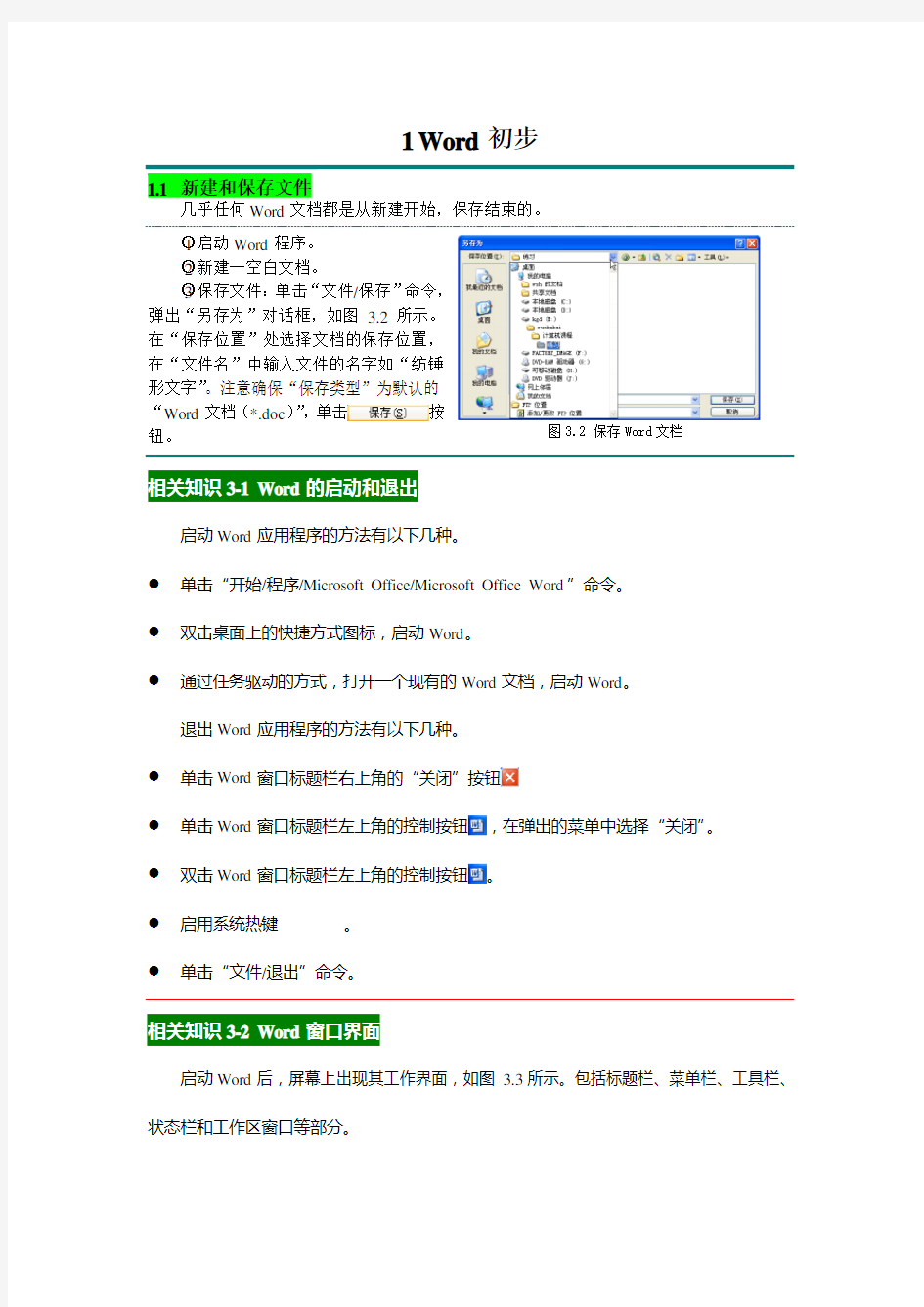

1Word初步
1.1 新建和保存文件
几乎任何Word文档都是从新建开始,保存结束的。
○1启动Word程序。
○2新建一空白文档。
○3保存文件:单击“文件/保存”命令,
弹出“另存为”对话框,如图3.2所示。
在“保存位置”处选择文档的保存位置,
在“文件名”中输入文件的名字如“纺锤
形文字”。注意确保“保存类型”为默认的
“Word文档(*.doc)”,单击按
图3.2 保存Word文档
钮。
相关知识3-1 Word的启动和退出
启动Word应用程序的方法有以下几种。
●单击“开始/程序/Microsoft Office/Microsoft Office Word”命令。
●双击桌面上的快捷方式图标,启动Word。
●通过任务驱动的方式,打开一个现有的Word文档,启动Word。
退出Word应用程序的方法有以下几种。
●单击Word窗口标题栏右上角的“关闭”按钮
●单击Word窗口标题栏左上角的控制按钮,在弹出的菜单中选择“关闭”。
●双击Word窗口标题栏左上角的控制按钮。
●启用系统热键
●单击“文件/退出”命令。
相关知识3-2 Word窗口界面
启动Word后,屏幕上出现其工作界面,如图3.3所示。包括标题栏、菜单栏、工具栏、状态栏和工作区窗口等部分。
图3.3 Word 窗口界面
(1)标题栏
标题栏位于窗口界面的最上端,在标题栏中显示的是文档名和当前应用程序名,标题栏由三部分组成:位于最左端的控制按钮、位于中间部分的高亮度条和最右端的3个Windows 标准按钮。
双击位于窗口最左端的控制按钮
可以退出Word 应用程序,单击该按钮将弹出快捷菜
单,在该菜单中可以执行移动,最小化,最大化和关闭程序等操作;双击中间部分的高亮度条可以最大化窗口,单击并拖动此处可移动编辑窗口;单击位于标题栏的右边的、、
可分别执行最小化、还原和关闭窗口操作。
(2)菜单栏
菜单栏位于标题栏的下方,包含“文件”、“编辑”、“视图”、“插入”、“格式”、“工具”、“表格”、“窗口”和“帮助”9个菜单项,涵盖了用于Word 文件管理和正文编辑的所有菜单命令。
(3)工具栏
Word 特点之一是将常用命令以工具按钮的形式表现出来,用户可通过按钮来进行相应操作。Word 默认界面上含常用工具栏和格式工具栏。工具栏的位置和按钮都可以进行调整。
插入点
状态栏
任务窗格 标题栏 常用工具栏
格式工具栏
菜单栏 水平滚动条
垂直滚动条
垂直标尺
选定对象按钮
水平标尺
工作区
(4)工作区
在Word中工作区是完成文档编辑的主要区域,它可以根据用户的需要来编辑各种类型的文档。
在工作区中,“”形标志是光标插入点,是编辑文档时插入文字、图形、图片、表格等内容的位置。
(5)标尺
在Word中,标尺分为水平标尺和垂直标尺,分别位于工作区的上方和左侧,使用标尺可以查看正文的宽度和高度,同时还可以用来设置段落缩进、左右页边距、制表位和栏宽。当不需要显示标尺时,可以隐藏,其方法是单击“视图/标尺”,若需要恢复标尺,可再次选择该命令。
(6)滚动条
在Word中,滚动条分为水平滚动条和垂直滚动条,分别位于工作区下方和右侧,用于显示在文档工作区中没有显示的文本内容。单击两端的左右(或是上下),可以使文档向左右(或是上下)滚动,若单击下方的双三角按钮或,可显示前一页或下一页的文档内容。
(7)状态栏
状态栏位于窗口最底部,状态栏提供了关于当前文档的各种信息,如当前文档显示的是第几页、第几节,插入点的位置等。除上述信息外,状态栏还显示一些特定命令的工作状态,如录制、修订、扩展选定范围、改写及当前使用的语言等。
相关知识3-3 新建Word文档
启动Word后,系统会自动创建一个名为“文档1”的空文档,用户可以在工作区内进行输入与编辑。如欲再创建新文档,可通过以下方式。
(1)单击“文件/新建”命令,打开“新建文档”的任务窗格,如图3.4所示。
“新建文档”任务窗格提供了五个选项供用户创建不同类型的文档。
空白文档:用户最常用的普通文档。
XML文档:这是Word的新特性。可以使用Word 创建
并编辑XML文档。
网页文档:可以使用Word 创建并编辑网页文档。
电子邮件:打开一个可以用于创建并发送电子邮件的表
图3.4新建文档任务窗格格。
根据现在文档:可以在已有的Word 文档的基础上创建新文档。它实质上是打开了一个现有文档的副本。
(2)单击工具栏的“新建空白文档”按钮。
(3)按住
相关知识3-4 保存文档
为了防止意外数据丢失,需要不断地、及时地对文档进行保存,方法如下。
(1)单击“文件/保存”命令,如果此文档之前保存过,按原名称原路径进行保存;如
果是首次保存,则会弹出图3.2“另存为”对话框,在对话框中设置保存的文件名
称及路径。
(2)按
(3)单击“文件/另存为”命令,之后操作同上。
相关知识3-5 打开文档
打开文档可以通过三种途径。
(1) 单击“文件/打开”命令,在出现的
对话框中,选择文件所在的驱动器及文件夹打开,如图3.5所示。 打开文档时,主要有如下几种方式。 ● 打开:此命令以普通方式打开所选文
档。
● 以只读方式打开:此命令打开的文档的属性为只读,用户只能阅读不改修改。 ● 以副本方式打开:此命令打开的文档,所做的各种操作对原文没有影响。 (2) 单击常用工具栏中的打开铵钮
,之后操作同上。
(3) 按下
1.2 添加文字
向Word 中添加文字可通过直接输入、从其它程序或文档中复制,插入其它Word 文件等方法实现。
Step 1 直接输入文字
启动英文输入法,输入文字“Chinese red ”。
Step 2 复制其它应用程序的文字
○1打开素材中文件“用于复制的文档.txt ”。
○
2使用
3切换至Word 文档中使用
Step 3 插入文件
单击“插入/文件”命令,从弹出的对话框 “查找范围”列表框中(图3.6所示)选择本书电子素材中用于插入的文件所在的位置,选择文件名后确定该对话框。
Step 4 选择性粘贴
○1打开素材中文件“用于选择性粘贴的文档.doc ”,选中全部文字,并复制。
○2选择性粘贴:切换至本项目所编辑的
文档,单击“编辑/选择性粘贴”命令,弹出“选择性粘贴”对话框。在该对话框中选择“无格式文本”(图3.7所示),表示去掉格式粘贴。完成后,文档窗口如图3.8所示。
图3.5 打开文件
图3.6 插入文件
单击此处查找用于插入的文件所在的路径
文档标题
直接输入的文字
自其它应用程序
中复制的文字
采用插入文件的
方法插入的文字
选择性粘贴的文
字
图3.7 选择性粘贴图3.8 添加文字后的效果
相关知识3-6 在Word中输入文字
输入文字是使用Word 的一项基本操作,是一切处理的基础。新文档一旦被创建,就可以输入文字。
(1)输入文字
用户根据需要选择合适的输入法后输入文字。
文本的输入分为两种模式:插入模式和改写模式。默认状况下为插入模式,在插入模式下,用户输入的文本将在插入点的左侧出现,而插入点右侧的文本将依次向右出现;而改写模式下,用户输入的文本将替换插入点右侧的文本。两种模式的切换可双击状态栏的“改写”按钮。当该按钮处于反灰状态时,为插入模式;黑色时为改写模式。
(2)在文本中插入符号
在文档输入的过程中,有时需要输入一些无法从键盘直接输入的符号如£、Ω、£、℡等。此时使用Word提供的插入符号的功能显得较为方便。具体操作是:单击“插入/符号”命令,从弹出的对话框中选取所需符号。
(3)在文本中插入特殊符号
在文本输入过程中,一般的符号都可以通过“插入/符号”命令来解决,但有一些无法
完成,如:℃、㊣、≦等(有待考证),这些符号需要通过“插入/特殊符号”来完成。插入特殊符号在输入一些常用符号时显得犹为方便,如×、÷、→等。
相关知识3-7 选中文本
在编辑排版之前,必须遵循“先选中,后操作”的原则。各种对象选中方法如下。
(1)选择任意区域
将光标移至要选择的开始位置,单击并拖动鼠标左键至结束位置,这是最常用的选择方式。
(2)选择一行文字
将鼠标移动到该行最左侧的选定栏处,指针形状为“”时单击鼠标。
(3)选择连续的多行文字
将鼠标移动到文本最左侧的选定栏处,指针形状为“”时单击鼠标,然后向上或向下拖动;或将鼠标移动到文本最左侧的选定栏处,指针形状为“”时,在要选择文本的首行单击,同时按下
(4)选择不连续的多行文字
将鼠标移动到文本最左侧的选定栏处,此时指针变为“”,单击鼠标,按下
(5)选择一段
将鼠标移动到文本最左侧的选定栏处,此时指针变为“”,双击鼠标左键;或者在该段落内连续单击三次鼠标。
(6)选择多段
将鼠标移动到文本最左侧的选定栏处,此时指针变为“”,双击鼠标然向上或向下拖动。
(7)选择一个词组
将插入点置于词组中间或左侧,双击鼠标即可快速选中该词组。
(8)选择矩形文本区域
将插入点置于预选矩形文本的一角,按下
(9)选择整篇文档
使用“编辑/全选”命令;或使用
相关知识3-8复制、移动和删除文本
在进行编辑时,经常需要对部分文本进行复制、移动或删除等操作。Word对文本进行以上操作的方法很多。
(1)复制文本
a.选中文本,单击常用工具栏中的复制按钮,在目标位置单击粘贴按钮。
b.选中文本,单击“编辑/复制”命令,在目标位置单击“编辑/粘贴”命令。
c.选中文本,按
d.将鼠标指针移至被选中的文本上,单击鼠标右键,在弹出的快捷菜单中选择“复制”,在目标位置再次单击鼠标右键,在弹出的快捷菜单中选择“粘贴”。
e.选中文本,按住
(2)移动文本
a.选中文本,单击常用工具栏中的剪切按钮,在目标位置单击粘贴按钮。
b.选中文本,单击“编辑/剪切”命令,在目标位置单击“编辑/粘贴”命令。
c.选中文本,按住
d.将鼠标指针移至被选中的文本上,单击鼠标右键,在弹出的快捷菜单中选择“剪切”,
在目标位置再次单击鼠标右键,在弹出的快捷菜单中选择“粘贴”。
e.选中文本,拖动鼠标左键至目标位置。
(3)删除文本
a.选中文本,单击“编辑/清除”命令。
b.选中文本,单击
c.选中文本,单击
进行删除操作时,要注意“清除”与“剪切”的区别:“清除”是把选定内容直接删除,无法再次使用;而“剪切”是将删除后的文本放入剪贴板,使用“粘贴”命令可以将内容粘到其它位置。
相关知识3-9 设置字体格式
在编辑文档时,文字格式的设定是最基本的文本编辑。文字的排版主要包括改变字体、字形和字号等。与字体有关的几乎全部排版功能可通过“字体”对话框完成,但很多用户习惯通过格式工具栏设置。
(1)利用格式工具栏设置字体格式
默认状态下格式工具栏(图3.17)显示在窗口中,如未在窗口没有出现,可通过“视图/工具栏/格式”命令将其调出,也可在工具栏或菜单栏的任意位置单击鼠标右键,在弹出的快捷菜单中选择“格式”命令来显示此工具栏。
图3.17格式工具栏
将鼠标指针指向格式工具栏中各个按钮,系统自动显示该按钮功能。
(2)利用“字体”对话框设置字体格式
在格式工具栏上列出了常用的格式工具选项,还有一些格式需要通过“字体”对话框设
置。单击“格式/字体”命令,或者按下组合键
(a) (b) (c)
图3.18 “字体”对话框的三张选项卡
a.“字体”选项卡:在此选项卡中,除可完成格式工具栏上大多数字符格式选项之外,还可完成更多的格式选项,例如“空心”、“阳文”等显示文字的方式。
b.“字符间距”选项卡:在通常状况下文本都是以标准间距来显示的。但有些时候为了创建一些特殊的文本效果,需要将文本的字符间距放大或缩小来实现。该选项卡可以完成字符的缩放、间距以及位置的调整。
c.“文字效果”选项卡:用户可为文本加上动态文字效果,这种效果只能在显示时有效,不能应用于准备打印的文档。
相关知识3-10 段落修饰
在Word文档编辑中,除了对文字格式进行编辑外,段落的编辑是另一个主要内容。段落的划分是以“Enter”符为标志的,也就是两个相邻的“Enter”符之间的内容为一个段落。段落的编辑主要包括:段落的缩进设置、段落之间的间距设置、换行和分页、对齐方式和中西文版式设置等。
(1)段落缩进的设置
段落缩进有四种:左缩进、右缩进、首行缩进和悬挂缩进。
左缩进是指整个段落距离左边页边距的距离; 右缩进是指整个段落距离右边页边距的距离;
首行缩进是指某个段落第一行的起始位置距离左缩进的距离,通俗地讲,就是“第一行空几格”;
悬挂缩进是指整个段落除第一行外的其它行距离左缩进的距离。 调整段落的缩进至少有以下三种方法。
a.使用“段落”对话框准确调整。编辑段落时,先将插入点移到被编辑的段落中的任意位置,单击“格式/段落”命令,或是在Word 窗口右击鼠标,在弹出的快捷菜单中选择“段落”命令,进入“段落”对话框。在该对话框“缩进和间距”选项卡“缩进”项中可以准确设置段落的左缩进和右缩进。在“特殊格式”下拉列表中可以设置首行缩进和悬挂缩进。
b.使用标尺模糊调整。通过拖动水平标尺上相应的滑块来完成设置,如图3.19所示。
图3.19 标尺上的四种缩进
c.使用“格式”工具栏相应按钮完成。 减少缩进量按钮:可以将所有行快速向左移动到前一个制表位。 增加缩进量按钮
:可以将所有行快速向右移动到下一个制表位。
(2)设置行间距及段落间距
行间距是指段落内各行之间的垂直间距。段间距是指相邻段落之间的垂直间距。系统默认情况下为单倍行距、段前和段后无距离。用户可以根据需要在“缩进和间距”选项卡中准确地设置行间距和段落间距。
(3)段落对齐方式
悬挂缩进
首行缩进
左缩进 右缩进
对齐方式指的是在段落中各行起始两端字符在页面上的对齐位置,分为“左对齐”、“右对齐”、“居中对齐”、“两端对齐”和“分散对齐”五种方式。可通过格式工具栏上相应按钮或在“段落”对话框“缩进和间距”选项卡中设置对齐方式。
(4)换行和分页
用户可通过“段落”对话框“换行和分页”选项卡控制一篇文档的换行和分页。
孤行控制:用于防止页面顶端单独出现段落末行或页面底端单独出现段落首行。
与下段同页:防止在选中段落与后一段间插入分页符。选中它可确保证两个段落出现在同一页。
段中不分页:防止在段落之中出现分页符(即防止该段出现到两个不同的页面上)。
段前分页:在所选段落前插入一人工分页符。
相关知识3-11 边框和底纹
边框和底纹的应用有助于美化文档,同时也起到突出文本的作用。文字、段落、表格对象、页眉页脚乃至整个页面都可以添加边框和底纹。
“边框和底纹”对话框共有三个选项卡,分别是“边框”、“页面边框”和“底纹”。用户可使用“边框”选项卡为所选对象设置不同线型、不同颜色、不同宽度、效果迥异的各式边框;“页面边框”选项卡设置整个页面的边框式样;“底纹”选项卡设置所选对象的底纹和图案。
2常规排版技术——短文档排版
项目描述
为弘扬学术精神,传递科技信息,朵皇集团公司创建了内部学术杂志。现有一篇论文需要排版,其长度为四页,为较典型的短文档。
对各种各样的文档进行排版是Word 的核心功能。尽管Word 几乎能够排版任何页面,但对于不同类型、不同长度的文档排版应采用不同的方法。本项目实训最常接触的短文档的排版技巧。
能力目标
1.掌握页面设置
2.熟练掌握分栏操作
3.掌握项目符号和编号
4.理解格式刷的使用
5.学会尾注和脚注
6.掌握查找和替换的常规应用
最终效果展示:
见图3.27。
示例文件:
素材\第3章 \§3.2短文档排版\机器视觉排版后.doc
实践操作
2.1 页面设置
对于绝大多数文档(包括长文档和短文档),页面设置反映文档的整体外观和输出效果,
是进行其它排版的基础。应根据实际需求进行页面设置。
Step 1 设置纸张和页边距
○1打开文件:打开素材中文件“机器视觉排版前.doc ”。 ○2设置纸张大小:单击“文件/页面设置”命令,打开“页面设置”对话框,选择“纸张”选项卡,设置纸张为自定义大小:宽度21cm ,高度28.7cm ,如图3.28所示。
○3设置页边距:单击“页边距”选项卡,设置上边距和左边距为3cm ,右边距和下边距为2cm 。然后确定,如图3.29所示。
图3.28 设置纸张大小 图3.29 设置页边距
设置页边距
在此设置纸张大小
图3.27 短文档排版最终效果(第一页)
Step 2 设置每页行数和每行字数
○1切换至“文档网格”选项卡,在“网格”项选中“指定行和字符网格”前的单选按钮(图3.30所示)。
○2参照图3.30的提示,设置行数和每行字数。
Step 3 制作变化多端的页眉页脚
○1设置页眉页脚特性:切换至“版式”选项卡,参照图3.31在“页眉页脚”中勾选“奇偶页不同”和“首页不同”,设置页眉、页脚距离边界的位置分别为1.6cm 和1.8cm 。
图3.30 设置行数和每行字数 图3.31 设置页眉页脚特性
○2为首页设置页眉:单击“视图/页眉和页脚”命令,弹出“页眉和页脚”工具栏(图3.32)。此时光标自动停留在当前页(首页)的页眉上,输入文字,并设置其格式。本例中输入的文字如图3.33所示。
图3.32 “页眉和页脚”工具栏
图3.33 首页页眉
○
3设置首页页脚:单击“页眉和页脚”工具栏中的在页眉页脚间切换按钮将插入点移至页脚处,单击插入页码按钮,在页脚中插入首页的页码,将该页码居中对齐,完成后的效果如图3.34上部所示。
○4设置偶数页页眉:用鼠标拖动滚动栏,将插入点移至第二页的页眉处,输入文字“刘超:机器视觉及其在工业检测中的应用”,如图3.34下部所示。
在页眉页脚间切换
插入页码
插入页数
设置页码格式
○
1选中此单选按钮
○
2设置行数和每行字数
偶数页页眉
插入页码并居中
此处出现“首页页眉”字样
虚线将页眉区包围起来
图3.34 首页页脚和偶数页页眉连接处
○5设置偶数页页脚:将插入点移至第二页的页脚处,在第二页的页脚处插入页码,并将其居中对齐。
○6设置奇数页页眉页脚:重复上述操作,在第三页设置奇数页页眉为“朵皇研究”,页脚为页码并居中对齐,完成后单击“页眉和页脚”工具栏上的按钮。
相关知识3-12 页面设置
页面设置是文档排版的基本操作之一,它主要包括纸张大小、方向、页边距、边框效果及页眉版式等。文档页面的设置会影响整个文档的全局样式,可使Word编排出清晰、美观的效果。先设定页面状态对于用户后续操作将起到事半功倍的效果。
(1)设置页边距
通过“文件/页面设置”命令打开“页面设置”对话框,默认选项卡为“页边距”选项卡,在此选项卡中,用户可根据实际需要设置上、下、左、右边距;装订线的位置与大小;纸张的方向以及页码的范围等内容。
(2)设置纸张
在页面设置对话框选择“纸张”标签,在该对话框的“纸张大小”下拉列表框可以选择纸张的纸型,选择了纸型的同时,可以在“宽度”和“高度”文本框中观察纸张尺寸。如果需要设置特殊的纸型,可在“纸张大小”的下拉列表框中选择“自定义大小”,然后根据需要在“宽度”和“高度”中输入数值。
(3)文档网格
为了适应严格的排版要求,有时候用户需要严格控制每行及每页的字符数。此时可在“文档网格”选项卡中进行设置。可设置的内容包括:文字的方向及栏数,网格,每页行数,每行字符数及相应的跨度等。若需要显示字符网格可通过单击“绘制网格”按钮使其出现。
(4)页眉页脚
页眉和页脚在文档中起到提示和标注的作用,很多时候需要添加页眉和页脚,或是对页眉和页脚进行编辑排版。
一般情况下,仅需要单击“视图/页眉和页脚”命令即可为文档添加页眉页脚。此时,文档中所有页面的页眉页脚一致。
如欲修改页眉页脚,只需在页眉页脚区的任意位置双击,或在正文编辑状态下再次单击“视图/页眉和页脚”命令,页眉页脚将被自动激活,此时可进行修改。
2.2 标题部分的排版
标题部分含中文标题和英文标题,二者排版方法类似。
Step 1 中文标题的排版
○1选中中文标题、作者及作者工作单位,单击格式工具栏的居中对齐按钮,将这一部分文字居中对齐,并设置中文标题为黑体三号粗体。
○2设置文字“摘要”为黑体五号字,并加粗。将“关键词”设置成同样格式。
○3设置悬挂缩进:将插入点移至“摘要”段落任意位置(或选中该段落),将鼠标移至标尺栏的悬挂缩进按钮处,按住
所示。
图3.35 悬挂缩进中文摘要
Step 2 英文标题的排版
○1选中英文标题、作者及作者工作单位,居中对齐这一部分文字。
○2选中全部英文,设置其为“Times New Roman”。
○3选中英文标题,设置其大小为四号字,并加粗。
○4设置英文文本“Abstract”和“Keyword”为五号字,加粗。
○5设置英文摘要部分悬挂缩进,完成后的效果参见本节最终效果图。
2.3 正文部分的排版
短文档排版经常使用的操作有分栏、项目符号和编号以及格式刷等。
Step 1 分栏
○1选中论文正文:将插入点移至正文的开始处,本例为“1 机器视觉概述”前,按住
○2分栏:单击“格式/分栏”命令,弹出“分栏”对话框,如图3.36所示。在“预设”中选中“两栏”,将栏宽间距调整为三个字符,勾选上“栏宽相等”,确定对话框。此时论文的正文部分分为两栏,如图3.37所示。
图3.36 分栏图3.37 分为两栏的正文(部分)
Step 2 为正文设置格式
○1设置正文所有段落首行缩进:选中论文正文,打开“段落”对话框,在“特殊格式”中设置其为“首行缩进”,在“度量值”中设置首行缩进的值为两个字符。
○2设置正文为宋体五号字深灰色。
Step 3 使用格式刷复制标题格式
○1设置一级标题的格式:选中任意一级标题(如“1 机器视觉概述”),设置其为黑体四号字,深蓝色,加粗。单击“格式/段落”命令,设置其“特殊格式”为“无”,行距为 1.5倍行距,“间距”为段前段后各0.5行。
○2使用格式刷:选中文字“1 机器视觉概述”,双击格式工具栏的格式刷按钮,此时
悬挂缩进
拖动至此
光标形状为“”,移动鼠标,拖动选择第二个一级标题“2 视觉系统的基本设计步骤”,则第二个一级标题复制第一个一级标题的格式。
○3为一级标题设置相同格式:再次拖动选择第三个和第四个一级标题,则四个一级标题的格式完全一致。
○4单击格式刷按钮或按
○5选中第一个二级标题,即文字“1.1 机器视觉发展的客观因素”,设置其为宋体五号字,青色,加粗。单击“格式/段落”命令,设置其“特殊格式”为“无”,行距为固定值“25磅”,“间距”为段前段后各0.5行。
○6再次使用格式刷为所有二级标题设置相同格式,完成后释放格式刷功能。
Step 4 添加项目符号和编号
○1选中文字:选中文档中1.1节中从“计算机工业水平的飞速提高”开始到“控制输出上的能力进一步增强”结束的四小段文字,
○2添加编号:单击“格式/项目符号和编号”命令,进入“项目符号和编号”对话框,单击“编号”选项卡,选中除“无”之外的任意项。
图3.38 添加编号图3.39 自定义编号
○3自定义编号:单击按钮(如图3.38所示),弹出“自定义编号列表”对话框,在编号格式中输入“a)”,单击按钮,从弹出的对话框中将字体加粗,其余项参照图3.39设置,确定对话框,则选中的四个段落添加了如图3.40所示的编号。
○4选中添加符号的文字:将鼠标移至第二页,选中从“人工检测劳动”开始到“人眼快速完成”之内的八小段文字。
○5添加项目符号:进入“项目符号和编号”对话框的“项目符号”选项卡,选择第一行第四列的符号(如图3.41所示)。
图3.40添加了编号的文档图3.41添加项目符号
○6自定义符号:单击按钮,弹出“自定义符号列表”对话框,参照图 3.42设置,确定对话框,则选中的八个小段自动地加入了图3.43所示的符号。
添加的编号
添加的符号
图3.42 自定义符号图3.43 添加的符号
Step 5 添加脚注
○1选中第一个一级标题中文字“机器视觉”,单击“插入/脚注和尾注”命令,弹出图3.44(a)所示对话框,采用该对话框的默认设置。
此处有脚注标志
设置参考文献的悬
挂缩进、字体字号
脚注的内容
(a) (b)
图3.44加入脚注图3. 45 参考文献和作者部分的排版○2在页面底端输入图3.44(b)所示的脚注内容。
Step 6 参考文献和作者简介的排版
○1设置文字“参考文献”和“作者简介”为宋体、小四号、加粗。
○2参照图3.45设置其余部分内容。
相关知识3-13 格式刷
word提供了格式复制按钮,它不复制内容,只复制格式,它所到之处的文本格式转换为源文本有格式。
格式刷既可以复制字符格式,也可以复制段落格式,对于文本对象既可以复制字符格式、段落格式或两者的组合。当为某些文字设置了一系列格式(如设置了特殊的字体、字号或文字效果等)后,再选中这些文字,按下格式刷按钮,则选中文字的所有字符格式被拾取至格式刷中,此时格式刷所到之处的文本全部应用所取格式;段落格式包含在段落符中,如
果是在单纯选中段落符时按下格式刷,则只把段落格式拾取到格式刷中,此时格式刷的所到之处复制段落格式,而无关字符格式;当插入点在段落中任意位置,或选中了段落中包含段落标志在内的全部内容时,按下格式刷按钮,则该段落的段落格式和字符格式同时被拾取至格式刷中,格式刷所到之处复制全部段落格式和字符格式。
对于图形对象,也可以使用格式刷进行格式复制,图形的一部分属性可通过格式刷复制到其他自选图形或自选图形的组合中。如图3.46(a)中的圆内填充了图片、设置了阴影,如欲在(b)中的圆环和圆角四边形内也填充图片以及设置阴影,最方便的方法是使用格式刷。操作方法是:首先选中(a)中的圆,双击,再分别单击(b)中圆环和圆角四边形即可得(c)中所示图形。
(a) (b) (c)
图3.46格式刷应用于复制图形格式
单击格式刷可复制格式一次,复制完成后格式刷自动释放;双击格式刷可复制格式多次,复制完成后按
2.4 查找和替换
Word的查找和替换功能用途广泛。
Step 1 常规查找和替换
○1单击“编辑/替换”命令或使用< Ctrl+F>快捷键,进入“查找和替换”对话框。
○2替换文字:参照图3.47(a),在“查找内容”项中输入“大恒”,在“替换为”项中输入“朵皇”,然后单击按钮,将文中的“大恒”全部替换为“朵皇”。完成后,Word 弹出图3.47(b)所示对话框。
(a) (b)
图3.47 常规查找和替换
○3保存文件,关闭Word应用程序。
Step 2 高级查找和替换
○1再次打开“查找和替换”对话框,在“查找内容”和“替换为”后的文本框中均输入“在线检测”,单击按钮,则“查找和替换”对话框如图3.48(a)所示。
此处显示所设
置的格式
(a) (b) (c)
图3.48高级查找和替换
○2高级替换:将插入点定位于“替换为”后的文本框中,单击按钮,从弹出的菜单中选择“字体”命令,进入“字体”对话框设置字符格式,并确定该对话框,此时“查找和替换”对话框如图3.48(b)所示。单击命令,完成替换操作,其效果类似图3.48(c)所示。
相关知识3-14 查找和替换
“查找和替换”是Word一项非常重要的功能,在编辑文档时,经常需要使用该功能来批量替换文档中特定的词语,或是其格式。
查找和替换可分为常规和高级两种。常规的查找和替换一般用于批量查找信息,或批量更改信息,在实际工作中用处巨大;高级查找和替换主要用于批量更改文档某些内容的格式,如能恰当运用格式或选项来控制查找和替换的条件,往往能实现一些意想不到的效果。如使用“区分大小写”命令来将一篇文档中的“WORD”替换成“Word”,利用特殊字符删除从网上下载文档中的软回车符等等。
巩固练习:随意找一份科技期刊,试一
试排版类似版面。
3图文混排——中国瓷器
页面制作
项目描述
朵皇集团公司需要制作一个页面宣传
中国瓷器。
类似页面往往需要处理图片和文字的
关系,将图片任意穿插在字里行间,使用
图3.49 中国瓷器页面
eGov电子政务系统 概要设计说明书 1引言 1.1编写目的 此文档对eGov电子政务系统概要设计进行说明。 预期的读者有(甲方)的需求提供者、项目负责人、相关技术人员等,北京亚思晟商务科技有限公司(乙方)的项目组成员,包括项目经理、客户经理、分析设计开发测试等人员。 1.2背景 eGov电子政务系统是基于互联网的应用软件.在研究中心的网上能了解到已公开发布的不同栏目(如新闻, 通知等)的内容. 各部门可以发表栏目内容(如新闻, 通知等),有关负责人对需要发布的内容进行审批。其中:有的栏目(如新闻)必须经过审批才能发布,有的栏目(如通知)则不需要审批就能发布。系统管理人员对用户及其权限进行管理。 1.3定义 无 1.4参考资料 eGov电子政务系统需求规格说明书 eGov电子政务系统详细设计说明书 2总体设计 2.1需求规定 eGov电子政务系统按模块可以分成三部分,一是一般用户浏览的内容管理模块, 二是系统管理,三是内容和审核管理,而它们各自又有具体的小模块组成。具体需求见eGov电子政务系统需求规格说明书。 2.2运行环境 操作系统:Win2003/XP, Linux WEB服务器:Tomcat 5.5以上 数据库服务器:MySQL5.0以上,能够处理数据并发访问,访问回馈时间短。2.3基本设计概念 1.系统整体方案
(1)eGov电子政务系统主要特性 我们从以下五个方面确定目标系统特性如下: ●用户界面的复杂度:数据的静态显示/可定制视图(customizable view) ●用户界面的部署约束:基于独立的桌面电脑或专用工作站的浏览器 ●用户的数量和类型:组织内的日常使用者,总共几百人 ●系统接口类型:通过HTTP协议提供服务,未来可以使用SOAP的SOA技术 ●性能:主要是独立的数据更新,有少量并发处理 从上述特性我们可以判断eGov电子政务系统属于中大型项目,因此我们使用基于Struts-Spring-Hibernate框架的分层架构设计方案。 (2)架构分层 在eGov电子政务项目架构设计中,我们使用分层模式。具体地说,我们将eGov电子政务系统应用在职责上分成3层:表示层(Presentation Layer)、持久层(Persistence Layer)和业务层(Business Layser)。每个层在功能上都应该是十分明确的,而不应该与其他层混合。每个层要相互独立,通过一个通信接口而相互联系。 (3)模式和框架使用: 在分层设计基础上,我们将使用设计模式和框架,这些是可以重用的资产。 1)MVC模式 MVC模式就是一种很常见的设计模式。所谓的MVC模式,即模型—视图—控制器(model—view--controller)模式。其结构图如下: 图4-1 MVC架构图 1、Model端 在MVC中,模型是执行某些任务的代码,而这部分代码并没有任何逻辑决定用户端的表示方法。Model只有纯粹的功能性接口,也就是一系列的公共方法,通过这些公共方法,便可以取得模型端的所有功能。 2、View端 在MVC模式里,一个Model可以有几个View端,而实际上多个View端是使用MVC 的原始动机。使用MVC模式可以允许多于一个的View端存在,并可以在需要的时候动态注册所需要的View. 3、Controller端 MVC模式的视图端是与MVC的控制器结合使用的。当用户端与相应的视图发生交互时,用户可以通过视窗更新模型的状态,而这种更新是通过控制器端进行的。控制器端通过调用模型端的方法更改其状态值。与此同时,控制器端会通知所有注册了的视图刷新用户界面。 那么,使用MVC模式有哪些优点呢?MVC通过以下三种方式消除与用户接口和面向对象的设计有关的绝大部分困难:
课程设计任务书 课题名称建筑设备自动化系统 学院(部) 电子与控制工程学院 12 月26 日至 1 月 6 日共 2 周 指导教师(签 2017年 1 月 5 日 目录 一、设计要求 (1) 1. 设计内容 (1) 2. 技术要求 (2)
3. 给定条件 (2) 4. 发挥部分 (2) 二、设计系统简介 (2) 三、设计思想 (3) 四、设计依据 (3) 五、子系统设计 (4) 六、设备选型 (8) 七、结束语 (10) 八、设备清单 (10) 一、设计要求 1. 设计内容 1)图书实验楼公共区域;2)实验室;3)办公室 4)阅览室
2. 技术要求 1)采用全数字式电视监控系统(前端采用网络摄像机或摄像机加Video Streamer) 2)公共区域无死角,实验室考虑安全要求 3)主控室在五楼网络中心 3. 给定条件 1)某图书实验楼图纸及建筑概况 4. 发挥部分 设计入侵报警系统并与视频监控系统联动 二、设计系统简介 DVR硬盘录像机(digital video recorder),相对于传统的模拟视频录像机,采用硬盘录像,故常被称为硬盘录像机。它是一套进行图像存储处理的计算机系统,具有对图像/语音具有长时间录像、录音、远程监视和控制的功能,DVR集合了录像机、画面分割器、云台镜头控制、报警控制、网络传输等五功能集于一身,用一台设备就能具有模拟监控系统一大堆设备的功能,而且在价格上也越来越占有优势。 DVR采用的是数字录用技术,在图像处理、图像储存、检索、备份,以及网络传递、远程控制等方面也远远优于模拟监控设备。DVR代表了电视监控系统的发展方向,是目前市面上电视监控系统的首选产品。目前市面上主流的压缩技术有MPEG-2、MPEG-4、H.264等,而MPEG-4、H.264是国内最常见的压缩方式。从压缩卡上分有软压缩和硬压缩两种。软压受CPU影响太大,做不到全时显示图像和录像,故逐渐被硬压缩取代。从摄像机输入录像上分为1路、2路、4路、6路、9路、12路、16路、32路,甚至更多路数。
《办公自动化》(中级)一体化教学课程标准 一、课程介绍 《办公自动化》是技工院校两年制计算机应用技术专业的专业必修课程,是成为高素质劳动者的必备条件。本课程以模块教学的形式进行,实行专业技能一体化教学。通过校内的一体化教学,结合计算机应用技术专业特点和行业特征,努力使学生达到具备较强的文字处理、报表打印、图形编辑、表格处理等技术能力,为今后能够迅速地适应社会各方面管理工作的需要奠定了基础。 通过本课程的学习,使学生从Office 2007基础知识入手,详细掌握主要组件的相关操作。包括走进Office 2007、Word 2007基础操作、文档的排版设计、Word 2007高级应用、页面布局与打印、Excel 2007基础操作、计算与分析数据、制作演示文稿、放映与打印幻灯片的应用。并以“基础知识+上机练习”的方式讲解每章知识,使学生学起来轻松容易。操作性强,培养实际动手能力,能将功能丰富的OFFICE软件灵活应用于不同的现代化信息管理过程中,并能掌握常见办公设备的使用方法。 本课程的模块化设置强调了学生的操作能力,为了更好地适应中等职业技工院校计算机专业的教学要求,根据劳动和社会保障部培训就业司颁发的《计算机专业教学计划与教学大纲》和计算机专业毕业生所从事职业的实际需要,本着以能力为本,重视实践能力培养,突出职业技术教育的原则,将本门课程划分为三个模块,即Word2007、Excel2007、PowerPoint2007模块。每个模块下又分为若干个以工作任务为中心的课题,每个课题均采用目标化管理,任务驱动的“一体化”教学模式。该模块既符合学生的认知规律,又可使学生在反复强化练习中熟练地掌握Office 2007的基本操作方法。 1.以工作任务为中心 (1)选择了具有典型性、实用性,通用性且与办公实际相联系的商务案例作为工作任务。 (2)按工作任务分解目标要求,构建或组织相关实践——理论知识——拓展知识的教学内容。 2.一体化教学模式 (1)专业理论学习与上机技能训练一体化 (2)学习空间与实习场地一体化 (3)教学功能与实际应用一体化 3.课程标准与职业标准对接 (1)课程教学内容与岗位必备能力的相衔接
[天泰投资集团办公自动化] 概要设计说明书 王伟 2013年7月
概要设计说明书 引言 1.1编写目的 信息化是当今世界经济和社会发展的大趋势。推进办公系统的信息化建设,对于提高现代化管理水平,提高工作效率,都具有重要意义。为了适应国际形势和公司发展的需要,必须加快办公系统信息化的发展。 对于天泰投资集团,如何充分、快捷、有效地利用企业外的大量信息,为企业的发展服务,提高企业的工作效率,是企业需要充分考虑的问题之一。随着企业规模的扩大以及服务容和办公设施的现代化,这种情况日益突出。同时为了提高单位的日常办公效率,减轻手工劳动强度,使单位的日常运营纳入高效而快捷的轨道,就必须利用现代的信息手段。现代的信息技术优势在于对信息的处理高效而精确,可以充分实现信息的共享和传输,及时地反映企业办公的变动情况,完善办公调度,提高企业服务质量,进而实现企业经营管理的信息化、科学化。 充分利用现代的信息技术,是提高企业竞争力的必要手段。天泰投资集团计划建设的办公自动化系统将以先进的信息技术为依托,通过建立全局八个部门的信息网络,全面提高办公效率,并做到信息传输自动化、公共服务远程化、公文交换无纸化、管理决策网络化,实现全局办公系统全面信息化。 本说明书给出天泰公司办公自动化系统的设计说明,包括最终实现的软件必须满足的功能、性能、接口和用户界面、附属工具程序的功能以及设计约束等。 目的在于: ?为编码人员提供依据;
?为修改、维护提供条件; ?项目负责人将按计划书的要求布置和控制开发工作全过程; ?项目质量保证组将按此计划书做阶段性和总结性的质量验证和确认。 本说明书的预期读者包括: ?项目开发人员,特别是编码人员; ?软件维护人员; ?技术管理人员; ?执行软件质量保证计划的专门人员; ?参与本项目开发进程各阶段验证、确认以及负责为最后项目验收、鉴定提供相应报告的有关人员。 ?合作各方有关部门的负责人;项目组负责人和全体参加人员。 1.2定义 本项目开发的软件,约定: 中文全称:天泰投资集团办公自动化系统 中文别称: OA 英文全称: OA 本报告用到的术语符合国家标准《软件工程术语(GB/T11475-1995)》。 参考资料 与本文直接相关的国家标准包括:(中国标准 1996年) GB8566-1995 软件生存期过程 GB8567-88 计算机软件产品开发文件编制指南 GB9385-88 计算机软件需求说明编制指南
办公自动化管理系统 办公自动化管理系统主要分为员工登录界面和管理员登录界面两部分,员工登录界面主要是各种办公信息的浏览及发布界面,管理员登录界面主要是各种办公信息的管理界面。 1.1 员工登录 单击【员工登录】按钮,系统自动弹出登录的对话框,如图1.1所示,单击“员工号”和“密码”文本框,输入员工号和密码,最后单击【提交】按钮即可进入员工登录界面。如图1.2所示。 图1.1 员工登录窗口 图1.2 员工登录界面 1.1.1 公告管理 公告管理主要包括:发布最新公告和查看以前公告。 单击“公告管理”/“发布最新公告”选项,进入如图1.3所示的界面,单击“公告标题”和“具体公告”的文本框,输入相应的内容,最后单击【发布】按钮即可完成发布操作。
图1.3 查看以前公告 单击“公告管理”/“查看以前公告”选项,进入如图1.3所示的界面。通过该界面以可以查看所有的公告信息。单击公告信息后面的删除按钮即可将该公告信息删除。 1.1.2 公文管理 公文管理主要包括:发布公文和接收公文。 单击“公文管理”/“发布公文”选项,进入如图1.4所示的界面,单击“标题”和“内容”文本框,输入发布公文的标题和内容。单击附件的浏览按钮,选择相应的附件内容即可。单击【现在发送】按钮即可发送公文,单击【暂时保存】按钮可对当前公文进行保存,待要发送时,单击【现在发送】按钮即可发送公文。 图1.4 发送公文 单击“公文管理”/“接收公文”选项,进入如图1.5所示的界面,界面自动显示发送人的序号,待办公文的个数以及公文的详细内容,单击【处理完成】按钮即公文处理完成。单击【以后处理】按钮可以将公文以后再进行处理。 1.1.3 员工管理 员工管理主要包括:浏览员工信息、查找员工信息和添加员工信息。 单击“员工管理”/“浏览员工信息”选项,系统自动进入员工信息一览表,通过此界面可以浏览所有的员工信息。 单击“员工管理”/“添加员工信息”选项,进入如图1.6所示的界面,单击“姓名”、
建筑设备自动化系统课程设计 课题名称图书实验楼电视监控系统的设计 学院(部) 电子与控制工程学院 专业建筑设施智能技术 班级28060601 学生姓名梁潇 学号35
前言 随着科技的发展、社会的进步,许多高级建筑物(例如:商务大厦、会展中心、党政机关、企事业单位办公楼,高级宾馆,高级写字间)内包含的楼宇设备设备和不同功能的子系统越来越多,越来越复杂。同时,建筑物业主希望整个系统具有更高的性能、更高的效率和相对低的维护扩展费用。但由于不同厂商提供了不同功能的产品和子系统,采用了不同的通信协议,因此将造成各子系统有不同的通信速率、不同的编码格式和不同的通信规则,致使各子系统间实现互操作和系统互连将很困难,实现智能建筑的系统一体化集成更就无从谈起。如果各子系统孤立运行,不仅难以对整个系统进行统一的协调和管理,会有较高的运行和维护费用,而且不利于系统扩展和改造。现在,建筑物业主和管理者迫切需要一种开放的、可互操作的控制技术。通过这种技术建筑物内的各种自控设备都可方便地集成在一起,实现各个子系统和各个设备间的自由通信,以求取得最佳的经济利益。本次课程设计主要介绍楼宇电视监控系统,以及入侵报警系统与视频监控系统的联动。
目录 1.设计要求 (4) 2.设计思想 (4) 3.方案及产品选择 (5) 4.各子系统设计 (6) 5.结束语 (16) 6.设备清单 (17) 7.参考文献 (18) 8.附图(系统图、平面图) (19)
正文 设计要求 1.初步掌握简单的建筑设备自动化子系统设计的基本方法,包括:根据设计任务书要求,确定建筑设备自动化子系统的内容,通过调查研究,确定系统结构和产品,画出建筑设备自动化子系统的系统图、平面设计图,并写出设计说明书; 2.了解智建筑设备自动化系统的最新发展和主流技术与产品; 3.培养初步设计能力和独立解决问题的能力。对设计中遇到的问题,能通过上网查阅资料和独立思考寻找解决问题的办法。 设计思想 本着系统既要先进、实用、成熟、可靠,又要做到系统开放性、可扩展性好,兼顾投资合理、效益最佳的目的。电视监控系统对现场设备进行集中监视、控制和管理,使这些设备得以安全、可靠、高效地运行,最大限度地发挥智能管理的作用,创造安全、健康、舒适宜人和能提高工作效率的优良环境。
医院办公自动化系统 Ver 2.5 用户手册 重庆钟鼎文科技有限公司
钟鼎文医院办公自动化系统Ver2.5 管理员手册 目录 第四章系统登陆 (5) 一、如何进入HOA系统 (5) 二、登陆密码的修改 (6) 第二部分HOA系统基础数据建立 (7) 第一章首页介绍 (7) 一、首页:进入系统后第一个页面 (7) 二、功能按钮区域介绍 (7) 1、页眉功能: (7) 2、系统操作一级菜单: (8) 3、个人快捷按钮: (8) 4、工作桌面-事务处理区域 (9) 第二章部门与岗位设置················································错误!未定义书签。 一、组织机构许可与说明····································································································错误!未定义书签。 1、许可用户单位组织机构名称: ············································································错误!未定义书签。 2、组织机构类型说明 ································································································错误!未定义书签。 二、建立部门与岗位的操作 ·······························································································错误!未定义书签。 第三章给岗位分配操作权限·········································错误!未定义书签。 第四章人员注册与维护 (12) 一、人员信息维护 (12) 二、注册管理设置 (12) 1、人员分类 (13) 2、工作组设置 (13) 第三部分系统应用功能划分 (15) 第一章个人办公 (15) 重庆钟鼎文科技有限公司版权所有第1 页共76 页
1Word初步 1.1 新建和保存文件 几乎任何Word文档都是从新建开始,保存结束的。 ○1启动Word程序。 ○2新建一空白文档。 ○3保存文件:单击“文件/保存”命令, 弹出“另存为”对话框,如图3.2所示。 在“保存位置”处选择文档的保存位置, 在“文件名”中输入文件的名字如“纺锤 形文字”。注意确保“保存类型”为默认的 “Word文档(*.doc)”,单击按 图3.2 保存Word文档 钮。 相关知识3-1 Word的启动和退出 启动Word应用程序的方法有以下几种。 ●单击“开始/程序/Microsoft Office/Microsoft Office Word”命令。 ●双击桌面上的快捷方式图标,启动Word。 ●通过任务驱动的方式,打开一个现有的Word文档,启动Word。 退出Word应用程序的方法有以下几种。 ●单击Word窗口标题栏右上角的“关闭”按钮 ●单击Word窗口标题栏左上角的控制按钮,在弹出的菜单中选择“关闭”。 ●双击Word窗口标题栏左上角的控制按钮。 ●启用系统热键
图3.3 Word 窗口界面 (1)标题栏 标题栏位于窗口界面的最上端,在标题栏中显示的是文档名和当前应用程序名,标题栏由三部分组成:位于最左端的控制按钮、位于中间部分的高亮度条和最右端的3个Windows 标准按钮。 双击位于窗口最左端的控制按钮 可以退出Word 应用程序,单击该按钮将弹出快捷菜 单,在该菜单中可以执行移动,最小化,最大化和关闭程序等操作;双击中间部分的高亮度条可以最大化窗口,单击并拖动此处可移动编辑窗口;单击位于标题栏的右边的、、 可分别执行最小化、还原和关闭窗口操作。 (2)菜单栏 菜单栏位于标题栏的下方,包含“文件”、“编辑”、“视图”、“插入”、“格式”、“工具”、“表格”、“窗口”和“帮助”9个菜单项,涵盖了用于Word 文件管理和正文编辑的所有菜单命令。 (3)工具栏 Word 特点之一是将常用命令以工具按钮的形式表现出来,用户可通过按钮来进行相应操作。Word 默认界面上含常用工具栏和格式工具栏。工具栏的位置和按钮都可以进行调整。 插入点 状态栏 任务窗格 标题栏 常用工具栏 格式工具栏 菜单栏 水平滚动条 垂直滚动条 垂直标尺 选定对象按钮 水平标尺 工作区
OA办公自动化管理系统数据库设计说明书 OA办公自动化管理系统 数据库设计说明书 编写:日期:2013-08-01 审核:日期: 批准:日期: 受控状态:是否 发布版次:2.0 日期:2013-08-05 编号:
变更记录 签字确认
目录 1引言 (4) 1.1 预期的读者 (4) 1.2 数据库 (4) 1.3 目的和作用 (4) 2数据字典设计 (4) 3数据库设计 (13) 3.1 系统物理结构设计 (13) 3.2 表设计 (15) 3.2.1TableName(表名的解释) (15) 3.3 表之间的关联设计 (18) 3.4 存储过程设计 (18) 3.5 触发器设计 (18) 3.6 J OB设计.......................................................................................... 错误!未定义书签。
1引言 1.1 预期的读者 本文预期读者: OA办公自动化管理系统的设计、开发人员; OA办公自动化管理系统的验收、评审人员; OA办公自动化管理系统的测试人员; 客户方的市场部人员、开发人员。 1.2 数据库 ●数据库采用 MSSQL SERVER 2008 R2 ●数据库名称:OASYSDB/OA系统数据库 1.3 目的和作用 将数据分析的结果进一步整理,形成最终的计算机模型,以便开发人员建立物理数据库。 2数据字典设计 数据字典的主要目的是提供查阅对不了解的条目的解释。在数据字典中记录数据元素的下列信息:一般信息(名字,别名,描述等),定义(数据类型,长度,结构等),使用特点(值的范围,使用频率,使用方式—输入/输出/本地,条件值等),控制信息(来源,用户,使用它的程序,改变权等),分组信息(父结构,从属结构,物理位置—记录、文件和数据库等)。 下面的例子是通过卡片来描述数据字典:
OA办公自动化系统作用 对于企业事业单位的领导来说OA是决策支持系统,能够为领导提供决策参考和依据;对于中层管理者它是信息管理系统;而对于普通管理者它又是事物/业务处理系统。OA能够为单位管理人员、工作人员提供良 好的办公手段和环境,使之准确、高效、愉快的工作。 实施OA系统可帮助企业事业单位实现信息资源的共享;增强员工协同工作的能力;强化领导的监控管理;有效管理起有形(设备等)、无形(业务信息、知识)资产,避免流失;实现公文流转、审核、签批等行政事务的自动处理,促进管理电子化、规范化,完美整合了组织内部的信息流。具体来说,实施OA办公自动化系统作用为: 1、建立内部的通信平台。 建立单位内部的邮件系统,使单位内部的通信和信息交流快捷通畅。 2、建立信息发布的平台。 在单位内部建立一个有效的信息发布和交流的场所,例如电子公告、电子论坛、电子刊物,使内部的规章制度、新闻简报、技术交流、公告事项等能够在企业内部员工之间得到广泛的传播,使员工能够了解企业的发展动态。 3、实现工作流程的自动化。 变革了单位传统纸质公文办公模式,企业内外部的收发文、呈批件、文件管理、档案管理、报表传递、会议通知等均采用电子起草、传阅、审批、会签、签发、归档等电子化流转方式,提高办公效率,实现无纸化办公。不用拿着各种文件、申请、单据在各部门跑来跑去,等候审批、签字、盖章,而是利用快速而廉价的网络传递手段,发挥信息共享功能来协调单位内各部门的工作,减少工作中复杂环节。 4、实现文档管理的自动化。 可使各类文档(包括各种文件、知识、信息)能够按权限进行保存、共享和使用,并有一个方便的查找手段。文档管理自动化使各种文档实现电子化,通过电子文件柜的形式实现文档的保管,按权限进行使用和共享。实现文档管理自动化以后,如企业来了一个新员工,只要管理员给他注册一个身份文件,给他一个口令,他自己进入系统就可以看到这个单位积累下来的东西,规章制度、各种技术文件等等,只要他的身份符合权限可以阅览的范围,他自然而然都能看到,这样就减少了很多培训环节。
本科课程设计说明书 某塑料制品厂全厂总配变电所及配电系统设计 学院(部):电气与信息工程学院 专业班级:电气08-5 学生姓名:XXX,XXX,XXX 指导教师:XX老师 2011年6月29日 某塑料制品厂全厂总配变电所及配电系统设计 摘要 本厂是35kV变电站的设计,本设计首先根据厂方给定的全厂各车间电气设备及车间变电所负荷计算表进行电力负荷计算,然后根据对计算负荷的分析选定主变压器和各车间变电所的变压器型号,变电所电气主接线设计是依据变电所的最高电压等级和变电所的性质,选择出一种与变电所在系统中的地位和作用相适应的接线方式。在经济角度上要考虑周全,尽量以最少的投资获得最佳的方案。选好变压器和主接线后进行短路电流计算,对变电站系统中的各个电压等级下的母线发生三相短路时,所流过的短路电流进行了分别计算。在设计过程中根据电力部门对工厂功率因数的要求计算出需要补偿的无功功率并以此选择相应的补偿电容器。然后对线路设定短路点进行短路电流的计算作为各设备的选型依据。对电气设备进行选择,电气设备的选择条件包括两大部分:一是电气设备所需要满足的基本条件,即按正常工作条件选择,并按短路状态校验动、热稳定;二是根据不同电气设备的特点而提出的选择和校验项目。考虑到对变压器的保护在设计中对主变压器设置了以下继电保护:瓦斯保护、过电流保护和电流速断保护。 通过本次课程设计,旨在熟悉变电所中供电系统的负荷计算,掌握变电所中二次回路的基本原理,在次基础上对供电系统中的变电所二次接线进行了设计和保护,最后根据具体环境条件对电气设备进行校验,使本次设计的内容更加完善。 关键词:电力负荷计算,变压器选择,短路电流计算,继电保护
医院智能化系统的全面解决方案】 王劲松哈尔滨长城新奥智能网络工程有限公司 近年来,全国医院等级划分评定的重心都从原来的"重视医疗设备、专家技术力量、床位等硬件设施" 转移到了"重视医院医疗服务质量、医院管理水平等软件设施"上。因此通过相应的智能化系统的建设来提高医疗服务质量和管理水平就成为必然。 医院智能化系统就是通过采用现代信息技术、网络技术和自动化控制技术,结合医疗管理手段来更高效、便捷、准确的提高医院管理水平、医疗服务质量及医生的工作效率。现阶段医院智能化系统建设的重点应该是为医院提供优质的医疗服务手段和智能化管理平台。医院作为一个专业性很强的行业具有以下三个非常显著的特点: 1、医院内人员密集,身份复杂,流动性大。医院是公众场所,到医院的人包括前来就诊的各色病人、陪护人员、小商小贩、甚至一些社会闲散人员、打架斗殴受伤的人等等,人员身份的复杂程度仅次于车站码头。因此我们采用了安全技术防范、门禁控制、候诊排队、窗口对讲及显示、LED电子信息公告及引导、信息触摸查询等智能化技术手段对人员进行合理有效的管理、疏导、分流、保证医院安全有序高效的运行。 2、医院内的设备密集,管理复杂,物流量大。新建门诊保健大楼是一类高层建筑,建筑面积78000平方米,是一个以医疗服务为主,兼行政、科研、教学一体的大型建筑,设置有大量的空调、冷热源、通风、给排水、变配电、照明、电梯等建筑设备,这些设备分布广,需要实时监视与控制的参数也有成千上万个,这就造成了运行操作与管理的困难,医院对于环境的舒适性、安全性、设施服务的完善性等指标日益提高,这样更给这些设备的运行带来了更高的复杂性,使用人工对其设备进行操作和管理不仅需要大量的人力资源,而且对于工艺要求复杂的手术室、重症监护室等位置人工操作不能满足控制精度和稳定、安全的运行,因此我们采用了楼宇自动控制等智能化技术手段对大楼内的各种机电设备进行实时监视、自动控制、统一管理,从而保证大楼内各种机电设备的节能高效和优化运行。 3、医院内信息密集,流通复杂,实时性高。医院内的信息包括医用管理信息、医学影像、检验放射数据、实验管理信息、临床信息、办公自动化信息、通讯信息等。根据医院信息系统的实际需求,应用模式上实现以
《办公自动化》课程标准 一、课程基本信息 课程名称:办公自动化课程类型:公共基础课 计划学时:60学时学分:4学分 授课对象:计算机专业学生 二、课程定位与课程设计 1.课程的性质与作用 ⑴课改背景 随着信息技术和互联网技术的发展,计算机应用技术在政府机关、企事业单位、公司的日常管理及解决各项事务中发挥着越来越重要的作用,成为提高办公效率和企业经营效益的关键因素。在高职院校的各个专业中,有不少学生毕业后到公司或企事业单位从事秘书或文员的工作。为了适应就业市场的需要,很多院校开设了办公自动化这门课程,用以提高学生使用计算机进行办公的能力。 随着我国计算机知识的普及,目前越来越多的学生在上高职院校之前就已经掌握了一部分计算机的基础知识。如果我们还是重复讲授中学或是小学老师已经讲过的内容,势必会引起学生的反感,这样会大大降低学生对该门课程的学习兴趣。因此,本教程打破了传统的教学方式,用任务教学法讲解相关知识,目的是让学生熟练地使用计算机解决和处理日常办公事务,提高办公效率。 ⑵课程定位 《办公自动化》课程是非计算机专业学生学习计算机基本操作及Office办公软件知识的基础课程,其目标是使学生掌握计算机在办公自动化领域中的最常用的应用软件,掌握利用计算机实现办公自动化的原理及方法,并能熟练使用OFFICE及其捆绑组件实现电子化办公。本课程是一门综合性和实践性强很强的课程,内容横跨文理科和软硬件,教学时应注重理论联系实际,以培养学生实际操作动手能力为主,因此要求学生在学习过程中不断地通过大量的上机实验,熟练掌握办公软件的使用方法,为学生今后走上工作岗位打下坚实的基础。 2.课程设计的基本理念 以学生为主体,教师为主导,合理安排教学内容:
公司OA系统概要设 计说明书 1
[山西天泰投资集团有限公司办公自动化] 概要设计说明书 王伟 7月 1
概要设计说明书 引言 1.1编写目的 信息化是当今世界经济和社会发展的大趋势。推进办公系统的信息化建设, 对于提高现代化管理水平, 提高工作效率, 都具有重要意义。为了适应国际形势和公司发展的需要, 必须加快办公系统信息化的发展。 对于山西天泰投资集团有限公司, 如何充分、快捷、有效地利用企业内外的大量信息, 为企业的发展服务, 提高企业的工作效率, 是企业需要充分考虑的问题之一。随着企业规模的扩大以及服务内容和办公设施的现代化, 这种情况日益突出。同时为了提高单位的日常办公效率, 减轻手工劳动强度, 使单位的日常运营纳入高效而快捷的轨道, 就必须利用现代的信息手段。现代的信息技术优势在于对信息的处理高效而精确, 能够充分实现信息的共享和传输, 及时地反映企业办公的变动情况, 完善办公调度, 提高企业服务质量, 进而实现企业经营管理的信息化、科学化。 充分利用现代的信息技术, 是提高企业竞争力的必要手段。山西天泰投资集团有限公司计划建设的办公自动化系统将以先进的 2
信息技术为依托, 经过建立全局八个部门的信息网络, 全面提高办公效率, 并做到信息传输自动化、公共服务远程化、公文交换无纸化、管理决策网络化, 实现全局办公系统全面信息化。 本说明书给出山西天泰公司办公自动化系统的设计说明, 包括最终实现的软件必须满足的功能、性能、接口和用户界面、附属工具程序的功能以及设计约束等。 目的在于: ?为编码人员提供依据; ?为修改、维护提供条件; ?项目负责人将按计划书的要求布置和控制开发工作全过程; ?项目质量保证组将按此计划书做阶段性和总结性的质量验证和确认。 本说明书的预期读者包括: ?项目开发人员, 特别是编码人员; ?软件维护人员; ?技术管理人员; ?执行软件质量保证计划的专门人员; 3
智能OA办公自动化系统 (OA)是面向组织的日常运作和管理,员工及管理者使用频率最高的应用系统,自1985年国内召开第一次办公自动化规划会议以来,OA在应用内容的深度与广度、IT技 术运用等方面都有了新的变化和发展,并成为组织不可缺的核心应用系统。主要推行一种无纸化办公模式。 平台化能力 OA的通用功能相对成熟的情况下,随着客户管理应用的深入,更多的OA和ERP的 边缘需求,开始旺盛出来,因此如何持续的满足客户的功能需求,成为拉长产品生命周期的重要因素。如何通过无码开发实现快捷的功能定制成为平台化产品的发展方向。 系统集成 对于信息化起步阶段的用户来讲,单系统应用就足够了,但对于已经有相当信息化基础的高端OA用户来讲,如何与ERP系统进行数据集成、信息集成、门户集成,如何与HR系统进行组织集成、用户集成,如何与即时消息进行消息集成,甚至如何进行数据拆 分和重建等成为思考的因素之一。 但集成是把双刃剑,缺少标准接口而完全定制开发的集成,又可能给升级、系统性能、项目周期等带来风险和隐患。因此考察OA系统时,重点研讨标准接口能力和产品化机制 成为要点。基于数据持久层和SOA标准服务接口的集成方案,成为国内大部分用户和产 品首选技术方案。 移动应用 随着手机和CPU的持续升级、随着wifi无线的普及和手机带宽的持续扩容,通过手机、平板电脑实现随时随地的办公,已经成为可能,尤其是高层管理者,通过移动应用实现对时间碎片的高效应用成为关注点。 移动OA系统,不仅能够在手机上操作办公OA的功能,而且能够处理ERP、CRM等业务数据,成为国内最具竞争力的办公、业务一体化移动OA软件。 流程互访 OA系统在实际的应用中,尤其是中大型单位,用户最需要的,就是将业务流程和审 批流程打通。甚至是企业的审批流程可以调用业务流程。这将是一个中大型企业实现信息化的高级基础。
网络课程设计--办公自动化系统的设计与实现
软件生产实习报告书 办公自动化系统的设计与实现 学号:0905010422 姓名:常勇 指导老师:姜磊 完成日期:2013年3月15日
目录 第一章前言---------------------------------------------------1 第二章可行性分析-------------------------------------------1 1、社会可行性分析---------------------------------------------1 2、使用可行性分析---------------------------------------------1 第三章系统分析----------------------------------------------1 1、性能需求------------------------------------------------1 2、功能需求------------------------------------------------2 3、用户需求------------------------------------------------------2 第四章系统总体设计-----------------------------------------2 1、功能描述------------------------------------------------2 2、系统操作流程图-----------------------------------------3 第五章系统详细设计
医院协同办公系统建设方案 云南起步科技有限公司 2014年3月
目录 一、项目概述 (3) 二、建设目标 (3) 三、移动协同办公主要特点 (4) 四、移动协同办公的价值 (5) 五、主要功能简介 (5) 1、公文流转 (5) 2、邮件收发 (7) 3、资产管理 (8) 4、人力资源管理 (9) 5、任务管理 (11) 六、手机端应用功能 (18) 七、工作流管理 (21) 八、实施计划 (22) 1、实施流程 (22) 2、实施进度计划表 (23) 3、技术资料交付计划 (23) 九、我们的优势 (25)
一、项目概述 目前,随着中国医疗改革的不断深入和发展,医疗信息化进入到一个快速增长期,在医疗信息化建设的大背景下显得愈加迫切,由于医院科室繁多,医务管理人员工作角色的不同,通过建设综合业务办公管理系统使医院核心业务通过系统有效的管理、协同起来,把医院日常业务信息整合在一起,形成具有特色、高效的业务、办公的软件环境,实现各科室、部门之间数据共享,规范各部门的工作流程,改善信息流通渠道,帮助医院在投入有限人力的情况下能够充分调配资源,编制信息管理网,将医院从部门到个人纳入到整体统筹中,大大优化了运营成本,提高了工作效率。 二、建设目标 全面办公解决方案: 1.医院的内部信息和知识门户,以解决医院信息发布、讨论、公 告、信息采集、知识收集整理等问题;
2.是全院人员的个人事物处理平台,管理个人的时间、活动、信 息、知识等; 3.是医院各个部处的专用事物管理软件,解决人力资源、医疗行 政办公、营房设备维修、派车、医疗教学管理、论文管理、 科研管理、政工管理、医护人员排班考勤、会议管理等问 题; 对个人:对个人资料、通讯录、短信接收、短信发布、邮件收发、备忘录、事务提醒等; 对部门:部门之间文件接收、文件处理(签批、转阅、处理情况、事务管理、接收反馈等内容); 对管理部门:下发会议通知(电脑、手机短信)、文件转发、文件扫描制作、院内网站信息维护等。 三、移动协同办公主要特点 1.提供高效的移动办公: 利用移动智能终端随时随地的发起、审批流程,实现高效的移动协同办公;提供各种可视化的视图,为高级领导建设管理驾驶舱;随时的发起呼叫、短信、邮件,在语音中享受移动协同带来的便捷。 2.构建敏捷的协同管理
《办公自动化》(高级)一体化教学课程标准 一、课程介绍 《办公自动化》是技工院校三年制计算机应用技术专业的专业必修课程,是成为高素质劳动者的必 备条件。本课程以模块教学的形式进行,实行专业技能一体化教学。通过校内的一体化教学,结合计算 机应用技术专业特点和行业特征,努力使学生达到具备较强的文字处理、报表打印、图形编辑、表格处 理等技术能力,为今后能够迅速地适应社会各方面管理工作的需要奠定了基础。 通过本课程的学习,使学生从Office 2007基础知识入手,详细掌握主要组件的相关操作。包括走 进Office 2007、Word 2007基础操作、文档的排版设计、Word 2007高级应用、页面布局与打印、Excel 2007基础操作、计算与分析数据、制作演示文稿、放映与打印幻灯片的应用。并以“基础知识+上机练 习”的方式讲解每章知识,使学生学起来轻松容易。操作性强,培养实际动手能力,能将功能丰富的OFFICE软件灵活应用于不同的现代化信息管理过程中,并能掌握常见办公设备的使用方法。 本课程的模块化设置强调了学生的操作能力,为了更好地适应中等职业技工院校计算机专业的教 学要求,根据劳动和社会保障部培训就业司颁发的《计算机专业教学计划与教学大纲》和计算机专业毕 业生所从事职业的实际需要,本着以能力为本,重视实践能力培养,突出职业技术教育的原则,将本门 课程划分为三个模块,即Word2007、Excel2007、PowerPoint2007模块。每个模块下又分为若干个以工作任务为中心的课题,每个课题均采用目标化管理,任务驱动的“一体化”教学模式。该模块既符合学生的认知规律,又可使学生在反复强化练习中熟练地掌握Office 2007的基本操作方法。 1 ?以工作任务为中心 (1)选择了具有典型性、实用性,通用性且与办公实际相联系的商务案例作为工作任务。 (2)按工作任务分解目标要求,构建或组织相关实践一一理论知识一一拓展知识的教学内容。
[XXXX公司办公自动化] 概要设计讲明书 [V1.0(版本号)] 拟制人________ ______________审核人______________________批准人______________________
概要设计讲明书 引言 1.1编写目的 信息化是当今世界经济和社会进展的大趋势。推进电力系统的信息化建设,关于提高现代化治理水平,提高工作效率,都具有重要意义。为了适应国际形势和我国经济建设与社会进展的需要,我国必须加快电力系统信息化的进展。 关于电力系统的企业,如何充分、快捷、有效地利用企业内外的大量信息,为企业的进展服务,提高企业的工作效率,是企业需要充分考虑的问题之一。随着企业规模的扩大以及服务内容和办公设施的现代化,这种情况日益突出。同时为了提高单位的日常办公效率,减轻手工劳动强度,使单位的日常运营纳入高效而快捷的轨道,就必须利用现代的信息手段。现代的信息技术优势在于对信息的处理高效而精确,能够充分实现信息的共享和传输,及时地反映企业办公的变动情况,完善办公调度,提高企业服务质量,进而实现企业经营治理的信息化、科学化。 充分利用现代的信息技术,是提高企业竞争力的必要手段。XXXX公司打算建设的办公自动化系统将以先进的信息技术为依
托,通过建立全局八个部门的信息网络,全面提高办公效率,并做到信息传输自动化、公共服务远程化、公文交换无纸化、治理决策网络化,实现全局办公系统全面信息化。 本讲明书给出XXXX公司办公自动化系统的设计讲明,包括最终实现的软件必须满足的功能、性能、接口和用户界面、附属工具程序的功能以及设计约束等。 目的在于: ?为编码人员提供依据; ?为修改、维护提供条件; ?项目负责人将按打算书的要求布置和操纵开发工作全过程; ?项目质量保证组将按此打算书做时期性和总结性的质量验证和确认。 本讲明书的预期读者包括: ?项目开发人员,特不是编码人员; ?软件维护人员; ?技术治理人员; ?执行软件质量保证打算的专门人员; ?参与本项目开发进程各时期验证、确认以及负责为最后项
OA办公自动化系统测试方案 办公自动化系统擅长处理类似公告、公文等流转类型的行政办公类应用需求、设计及相对独立的个人相关资料、通讯录、记事本等个人事务类的需求、设计。另外办公自动化系统软件的权限管理是其不同于其他应用软件的另外一个特点。系统需要为使用人员提供设置不同的权限和访问许可的功能,管理员可以通过调整各功能模块的访问权限,设置一般用户某些功能可以用,某些功能不允许用;并为员工创建、注销帐号及访问权限。提高了企业系统的资料的安全度,阻止非授权人的非法进入系统。针对这些特点我们在测试时主要着重于对流转型的行政办公需求、设计和对独立型的个人事务需求和设计来组织测试工作。一、测试方法: ? ?从整体来OA办公自动化系统一般包括公文管理、网上审批、个人信息管理、以及公共信息管理四个大的模块,在对每个模块的测试过程中我们将针对对每个模块的需求、特点分别采用不同的方法,具体在以后的测试过程中我们将采用以下方法: 1、公文管理、网上审批: ? ? 公文管理和网上审批都是以流转型业务为主,在此对于此类功能点我们将以收文管理为例,简要说明我们测试过程所采用的方法方案。 ? ? 例如oa公文管理主要对公文进行登记和处理。在登记收文过程中直接输入,并将登记后的收文送领导阅读或批示(批示的流程完全可以根据用户的需要自己定义,也可以使用系统管理员已经定义好的公文批示流程),处理结束后将文件进行归档。管理人员可以对收文处理全过程进行监督、催办、重定位,也可以随时进行文件流程跟踪及查看其所有领导的批示意见、批示时间。针对这些情况,在进行测试分析和设计时,我们首先按照上面提到的根据现成的公司体制进行分析和设计的测试数据,然后将各个领导是否兼职的情况区分开来。测试过程中我们准备了两套数据: 1) 领导不兼职 领导不兼职的情况,相对较简单,即每个领导只负责一个批示。 2) 领导兼职 领导兼职的情况,即每个领导可能负责不同过程中多个批示,这是流转型模块测试的一个难点,因此在测试过程中我们对此进行了重点测试。 2、个人事务 ? ? 个人事务通常包括:待办工作、日程安排、个人资料、个人通讯录、个人记事本、外出声明等模块。例如批阅各部门上报的各种公文,评阅同事交流的各种文件内容,起草各类报告,查看个人的活动日程、外出等安排,同时系统能自动提醒待办事项。 ? ?以个人通讯录为例,用户可将朋友、同事名片登记并进行管理查询。每个人只能看到自己的通讯录,通过对所有个人通讯录的查询,自己可很快地找出所需要联系的人员信息,并方便地通知他们参加会议或发送邮件等等。在进行测试分析、设计和执行中我们将特别考虑以下几点: 1) 新建或修改通讯录时对于输入重复的信息系统是否给予提示警告; 2) 新建或修改信息时个人维护的私有名片是否能被其他人看到或修改; 3) 个人删除私有通讯录信息时是否影响到其他用户的通讯录信息; 4) 需要联系的通讯信息主人联系时,是否可以正确联系上,其联系内容是否显示正确; 3. 公共信息管理 公共信息通常分两部分:一部分为一般用户的浏览操作,在此用户只能浏览、查阅。一部分为管理级别的